Giáo trình thiết kế Web - Chu Văn Hoàng
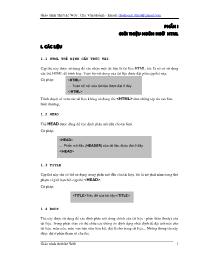
Phần I
Giới thiệu ngôn ngữ Html . 1
I. Các thẻ định cấu trúc tài liệu . 1
1.1 HTML. 1
1.2 HEAD. 1
1.3 TITLE . 1
1.4 BODY. 1
II. Các thẻ định dạng khối . 2
2.1. thẻ P. 2
2.2. Các thẻ định dạng đề mục H1/H2/H3/H4/H5/H6 . 3
2.3 Thẻ xuống dòng BR. 3
2.4 Thẻ PRE. 3
III. Các thẻ định dạng danh sách. 3
3.1. Danh sách thông thờng . 3
IV. Các thẻ định dạng ký tự. 4
4.1. Các thẻ định dạng in ký tự . 4
4.2. Căn lề văn bản trong trang Web. 5
4.3. Các ký tự đặc biệt. 6
4.4. Sử dụng màu sắc trong thiết kế các trang Web . 6
4.5. Chọn kiểu chữ cho văn bản . 8
4.6. Khái niệm văn bản siêu liên kết . 8
4.7. Địa chỉ tơng đối. 10
4.8. Kết nối mailto. 10
4.9. Vẽ một đờng thẳng nằm ngang . 11
V. Các thẻ chèn âm thanh, hình ảnh . 11
5.1. Giới thiệu . 11
5.2. Đa âm thanh vào một tài liệu HTML. 13
5.3. Chèn một hình ảnh, một đoạn video vào tài liệu HTML . 13
VI. Các thẻ định dạng bảng biểu. 14
VII. FORM . 16Giáo trình Thiết kế Web : Chu Văn Hoành - Email: [email protected]
Giáo trình thiết kế Web 33
7.1. HTML Forms . 16
7.2. Tạo Form. 16
7.3. Tạo một danh sách lựa chọn. 1 7
7.4. Tạo hộp soạn thảo văn bản. 1 7
Phần II
thiết kế web sử dụng ms frontpage . 18
Giáo trình Thiết kế Web : Chu Văn Hoành - Email: [email protected] Giáo trình thiết kế Web 1 ... Toàn bộ nội của tài liệu được đặt ở đây Tiêu đề của tài liệu Phần I Giới thiệu ngôn ngữ Html I. Các liệu 1.1 HTML thẻ định cấu trúc tài Cặp thẻ này được sử dụng để xác nhận một tài liệu là tài liệu HTML, tức là nó có sử dụng các thẻ HTML để trình bày. Toàn bộ nội dung của tài liệu được đặt giữa cặp thẻ này. Cú pháp: Trình duyệt sẽ xem các tài liệu không sử dụng thẻ như những tệp tin văn bản bình thường. 1.2 HEAD Thẻ HEAD được dùng để xác định phần mở đầu cho tài liệu. Cú pháp: 1.3 TITLE Cặp thẻ này chỉ có thể sử dụng trong phần mở đầu của tài liệu, tức là nó phải nằm trong thẻ phạm vi giới hạn bởi cặp thẻ . Cú pháp: 1.4 BODY Thẻ này được sử dụng để xác định phần nội dung chính của tài liệu - phần thân (body) của tài liệu. Trong phần thân có thể chứa các thông tin định dạng nhất định để đặt ảnh nền cho tài liệu, màu nền, màu văn bản siêu liên kết, đặt lề cho trang tài liệu... Những thông tin này được đặt ở phần tham số của thẻ. ... Phần mở đầu (HEADER) của tài liệu được đặt ở đây Giáo trình Thiết kế Web : Chu Văn Hoành - Email: [email protected] Giáo trình thiết kế Web 2 .... phần nội dung của tài liệu được đặt ở đây Tiêu đề của tài liệu ... Nội dung của tài liệu Cú pháp: Trên đây là cú pháp cơ bản của thẻ BODY, tuy nhiên bắt đầu từ HTML 3.2 thì có nhiều thuộc tính được sử dụng trong thẻ BODY. Sau đây là các thuộc tính chính: BACKGROUND= Đặt một ảnh nào đó làm ảnh nền (background) cho văn bản. Giá trị của tham số này (phần sau dấu bằng) là URL của file ảnh. Nếu kích thước ảnh nhỏ hơn cửa sổ trình duyệt thì toàn bộ màn hình cửa sổ trình duyệt sẽ được lát kín bằng nhiều ảnh. BGCOLOR= Đặt mầu nền cho trang khi hiển thị. Nếu cả hai tham số BACKGROUND và BGCOLOR cùng có giá trị thì trình duyệt sẽ hiển thị mầu nền trước, sau đó mới tải ảnh lên phía trên. TEXT= Xác định màu chữ của văn bản, kể cả các đề mục. ALINK=,VLINK=,LINK= Xác định màu sắc cho các siêu liên kết trong văn bản. Tương ứng, alink (active link) là liên kết đang được kích hoạt - tức là khi đã được kích chuột lên; vlink (visited link) chỉ liên kết đã từng được kích hoạt; Như vậy một tài liệu HTML cơ bản có cấu trúc như sau: II. Các thẻ định dạng khối 2.1. thẻ P Thẻ được sử dụng để định dạng một đoạn văn bản. Cú pháp: Nội dung đoạn văn bản Giáo trình Thiết kế Web : Chu Văn Hoành - Email: [email protected] Giáo trình thiết kế Web 3 2.2. Các thẻ định dạng đề mục H1/H2/H3/H4/H5/H6 HTML hỗ trợ 6 mức đề mục. Chú ý rằng đề mục chỉ là các chỉ dẫn định dạng về mặt logic, tức là mỗi trình duyệt sẽ thể hiện đề mục dưới một khuôn dạng thích hợp. Có thể ở trình duyệt này là font chữ 14 point nhưng sang trình duyệt khác là font chữ 20 point. Đề mục cấp 1 là cao nhất và giảm dần đến cấp 6. Thông thường văn bản ở đề mục cấp 5 hay cấp 6 thường có kích thước nhỏ hơn văn bản thông thường. Dưới đây là các thẻ dùng để định dạng văn bản ở dạng đề mục: ... Định dạng đề mục cấp 1 ... Định dạng đề mục cấp 2 ... Định dạng đề mục cấp 3 ... Định dạng đề mục cấp 4 ... Định dạng đề mục cấp 5 ... Định dạng đề mục cấp 6 2.3 Thẻ xuống dòng BR Thẻ này không có thẻ kết thúc tương ứng (), nó có tác dụng chuyển sang dòng mới. Lưu ý, nội dung văn bản trong tài liệu HTML sẽ được trình duyệt Web thể hiện liên tục, các khoảng trắng liền nhau, các ký tự tab, ký tự xuống dòng đều được coi như một khoảng trắng. Để xuống dòng trong tài liệu, bạn phải sử dụng thẻ 2.4 Thẻ PRE Để giới hạn đoạn văn bản đã được định dạng sẵn bạn có thể sử dụng thẻ . Văn bản ở giữa hai thẻ này sẽ được thể hiện giống hệt như khi chúng được đánh vào, ví dụ dấu xuống dòng trong đoạn văn bản giới hạn bởi thẻ sẽ có ý nghĩa chuyển sang dòng mới (trình duyệt sẽ không coi chúng như dấu cách) Cú pháp: III. Các thẻ định dạng danh sách 3.1. Danh sách thông th-ờng Cú pháp: Văn bản đã được định dạng Mục thứ nhất Mục thứ hai Giáo trình Thiết kế Web : Chu Văn Hoành - Email: [email protected] Giáo trình thiết kế Web 4 Có 4 kiểu danh sách: ã` Danh sách không sắp xếp ( hay không đánh số) ã Danh sách có sắp xếp (hay có đánh số) , mỗi mục trong da nh sách được sắp xếp thứ tự. ã Danh sách thực đơn ã Danh sách phân cấp Với nhiều trình duyệt, danh sách phân cấp và danh sách thực đơn giống danh sách không đánh số, có thể dùng lẫn với nhau. Với thẻ OL ta có cú pháp sau: trong đó: TYPE =1 Các mục được sắp xếp theo thứ tự 1, 2, 3... =a Các mục được sắp xếp theo thứ tự a, b, c... =A Các mục được sắp xếp theo thứ tự A, B, C... =i Các mục được sắp xếp theo thứ tự i, ii, iii... =I Các mục được sắp xếp theo thứ tự I, II, III... Ngoài ra còn thuộc tính START= xác định giá trị khởi đầu cho danh sách. Thẻ có thuộc tính TYPE= xác định ký hiệu đầu dòng (bullet) đứng trước mỗi mục trong danh sách. Thuộc tính này có thể nhận các giá trị : disc (chấm tròn đậm); circle (vòng tròn); square (hình vuông). IV. Các thẻ định dạng ký tự 4.1. Các thẻ định dạng in ký tự Sau đây là các thẻ được sử dụng để quy định các thuộc tính như in nghiêng, in đậm, gạch chân... cho các ký tự, văn bản khi được thể hiện trên trình duyệt. ... ... In chữ đậm ... ... In chữ nghiêng Muc thu nhat Muc thu hai Muc thu ba Giáo trình Thiết kế Web : Chu Văn Hoành - Email: [email protected] Giáo trình thiết kế Web 5 ... In chữ gạch chân Đánh dấu đoạn văn bản giữa hai thẻ này là định nghĩa của một từ. Chúng thường được in nghiêng hoặc thể hiện qua một kiểu đặc biệt nào đó. ... ... In chữ bị gạch ngang. ... In chữ lớn hơn bình thường bằng cách tăng kích thước font hiện thời lên một. Việc sử dụng các thẻ lồng nhau tạo ra hiệu ứng chữ tăng dần. Tuy nhiên đối với mỗi trình duyệt có giới hạn về kích thước đối với mỗi font chữ, vượt quá giới hạn này, các thẻ sẽ không có ý nghĩa. ... In chữ nhỏ hơn bình thường bằng cách giảm kích thước font hiện thời đi một. Việc sử dụng các thẻ lồng nhau tạo ra hiệu ứng chữ giảm dần. Tuy nhiên đối với mỗi trình duyệt có giới hạn về kích thước đối với mỗi font chữ, vượt quá giới hạn này, các thẻ sẽ không có ý nghĩa. ... Định dạng chỉ số trên (SuperScript) ... Định dạng chỉ số dưới (SubScript) Định nghĩa kích thước font chữ được sử dụng cho đến hết văn bản. Thẻ này chỉ có một tham số size= xác định cỡ chữ. Thẻ không có thẻ kết thúc. ... Chọn kiểu chữ hiển thị. Trong thẻ này có thể đặt hai tham số size= hoặc color= xác định cỡ chữ và màu sắc đoạn văn bản nằm giữa hai thẻ. Kích thước có thể là tuyệt đối (nhận giá trị từ 1 đến 7) hoặc tương đối (+2,-4...) so với font chữ hiện tại. 4.2. Căn lề văn bản trong trang Web Trong trình bày trang Web của mình các bạn luôn phải chú ý đến việc căn lề các văn bản để trang Web có được một bố cục đẹp. Một số các thẻ định dạng như P, Hn, IMG... đều có tham số ALIGN cho phép bạn căn lề các văn bản nằm trong phạm vi giới hạn bởi của các thẻ đó. Các giá trị cho tham số ALIGN: LEFT Căn lề trái CENTER Căn giữa trang RIGHT Căn lề phải Giáo trình Thiết kế Web : Chu Văn Hoành - Email: [email protected] Giáo trình thiết kế Web 6 Ngoài ra, chúng ta có thể sử dụng thẻ CENTER để căn giữa trang một khối văn bản. Cú pháp: 4.3. Các ký tự đặc biệt Ký tự & được sử dụng để chỉ chuỗi ký tự đi sau được xem là một thực thể duy nhất. Ký tự ; được sử dụng để tách các ký tự trong một từ. Ký tự Mã ASCII Tên chuỗi < < < > > > & & & 4.4. Sử dụng màu sắc trong thiết kế các trang Web Một màu được tổng hợp từ ba thành phần màu chính, đó là: Đỏ (Red), Xanh lá cây (Green), Xanh nước biển (Blue). Trong HTML một giá trị màu là một số nguyên dạng hexa (hệ đếm cơ số 16) có định dạng như sau: #RRGGBB trong đó: RR - là giá trị màu Đỏ. GG - là giá trị màu Xanh lá cây. BB - là giá trị màu Xanh nước biển. Màu sắc có thể được xác định qua thuộc tính bgcolor= hay color=. Sau dấu bằng có thể là giá trị RGB hay tên tiếng Anh của màu. Với tên tiếng Anh, ta chỉ có thể chỉ ra 16 màu trong khi với giá trị RGB ta có thể chỉ tới 256 màu. Sau đây là một số giá trị màu cơ bản: Màu sắc Giá trị Tên tiếng Anh Đỏ Đỏ sẫm Xanh lá cây Xanh nhạt Xanh nước biển #FF0000 #8B0000 #00FF00 #90EE90 #0000FF RED DARKRED GREEN LIGHTGREEN BLUE Văn bản sẽ được căn giữa trang Giáo trình Thiết kế Web : Chu Văn Hoành - Email: [email protected] Giáo trình thiết kế Web 7 Vàng Vàng nhạt Trắng Đen Xám Nâu Tím Tím nhạt Hồng Da cam Màu đồng phục hải quân #FFFF00 #FFFFE0 #FFFFFF #000000 #808080 #A52A2A #FF00FF #EE82EE #FFC0CB #FFA500 #000080 #4169E1 #7FFFD4 YELLOW LIGHTYELLOW WHITE BLACK GRAY BROWN MAGENTA VIOLET PINK ORANGE NAVY ROYALBLUE AQUAMARINE Cú pháp: <BODY LINK = color ALINK = color VLINK = color BACKGROUND = url BGCOLOR = color TEXT = color TOPMARGIN = pixels RIGHTMARGIN = pixels LEFTMARGIN = pixels > .... phần nội dung của tài liệu được đặt ở đây Sau đây là ý nghĩa các tham số của thẻ BODY: Các tham số ý nghĩa LINK Chỉ định màu của văn bản siêu liên kết ALINK Chỉ định màu của văn bản siêu liên kết đang đang chọn VLINK Chỉ định màu của văn bản siêu liên kết đã từng mở Giáo trình Thiết kế Web : Chu Văn Hoành - Email: [email protected] Giáo trình thiết kế Web 8 BACKGROUND Chỉ định địa chỉ của ảnh dùng làm nền BGCOLOR Chỉ định màu nền TEXT Chỉ định màu của văn bản trong tài liệu SCROLL YES/NO - Xác định có hay không thanh cuộn TOPMARGIN Lề trên RIGHTMARGIN Lề phải LEFTMARGIN Lề trái 4.5. Chọn kiểu chữ cho văn bản Cú pháp: <FONT FACE = font-name COLOR = color SIZE = n > ... 4.6. Khái niệm văn bản siêu liên kết Văn bản siêu liên kết hay còn gọi là siêu văn bản là một từ, một cụm từ hay một câu trên trang Web được dùng để liên kết tới một trang Web khác. Siêu văn bản là môi trường trong đó chứa các liên kết (link) của các thông tin. Do WWW cấu thành từ nhiều hệ thống khác nhau, cần phải có một quy tắc đặt tên thống nhất cho tất cả các văn bản trên Web. Quy tắc đặt tên đó là URL (Universal Resource Locator). Các thành phần của URL được minh hoạ ở hình trên. ã Dịch vụ: Là thành phần bắt buộc của URL. Nó xác định cách thức trình duyệt của máy khách liên lạc với máy phục vụ như thế nào để nhận dữ liệu. Có nhiều dịch vụ như http, wais, ftp, gopher, telnet. /~dir1/dir2/dir3/index.HTML#chapter001 Dịch vụ ... thường dựng table để: o Hiển thị cỏc thụng tin cú dạng dũng/cột, vớ dụ như bảng thời khúa biểu, thụng tin sản phẩm, .. o Trỡnh bày (layout) cỏc văn bản(text) và cỏc ảnh đồ họa(graphics). ã Để tạo một bảng, ta cú thể dựng một trong hai cỏch: o Chọn Table/Insert Table. Khi hộp hội thoại tạo bảng hiện ra, bạn phải cung cấp cỏc thụng tin chi tiết cho việc tạo bảng, vớ dụ như số dũng, số cột, kớch thước, ... o Chọn Table/Draw Table. Với chức năng này, bạn sẽ dựng bỳt vẽ để tạo cỏc dũng, cột ã Để khụng hiện (hide) border của bảng, ta click phải chuột lờn table, chọn Table Properties/Border/Sizes bằng 0. ã Để tỏch một cell hay trộn nhiều cell lại, ta chọn Tabe rồi chọn Split /Merge Cells. ã Để thờm hoặc xúa cỏc cell, ta chọn Table rồi chọn Insert/Delete Cells. 2.5. Một số hiệu ứng đặc biệt ã Chuyển trang (Page transition): Chọn Format/Page Transition ã Hiệu ứng chữ chuyển động theo chiều ngang (Marquees): Chọn Insert/Component/Marquee. Sau khi hộp thoại hiện ra, bạn gừ vào dũng chữ cần chuyển động và đặt cỏc thuộc tớnh khỏc như màu sắc, font chữ, ã Thờm hiệu ứng font chữ cho cỏc hyperlink: Chọn Format/Background, check vào Enable hyperlink rollover effects. Sau đú bạn cú thể chọn cỏc màu theo ý muốn. 2.6. Chốn ảnh ã Chọn chức năng Insert/Picture/From File. ã Đặt thuộc tớnh và kớch thước của ảnh, click phải chuột lờn ảnh, rồi chọn Picture Properties. ã Để tạo cỏc hotspot hyperlink, ta chọn hỡnh vẽ tương ứng (hỡnh chữ nhật, ellipse, ) trờn thanh toolbar pictures. Chọn vựng trờn ảnh, rồi điền thụng tin của hyperlink vào 2.7. Chốn hyperlink ã Chọn chức năng Insert/Hyperlink. ã Sau khi hộp thoại hiện ra, gừ vào hyperlink tương ứng. Cú 3 dạng: o Địa chỉ Internet, cú dạng: http:// Vớ dụ: http:// www.yahoo.com o Liờn kết tới một trang trong site, cú dạng: /thư mục/tờn tập tin. Vớ dụ: ../images/shopping.htm o Liờn kết ngay chớnh trong trang, đặt bằng bookmark. 3. Định dạng trang ã Click phải chuột lờn trang, chọn Page Properties. Giáo trình Thiết kế Web : Chu Văn Hoành - Email: [email protected] Giáo trình thiết kế Web 20 ã Để đặt màu nền cho trang, chọn Background/Colors/Background ã Để đăt ảnh nền cho trang, chọn Background/Formatting/Background picture. ã Để đặt cỏc thụng số về màu sắc cho hyperlink, chọn Background/Colors/Hyperlink ã Để đặt tiờu đề cho trang chọn General/Title. Giáo trình Thiết kế Web : Chu Văn Hoành - Email: [email protected] Giáo trình thiết kế Web 21 II. THỰC HÀNH 1. Tạo trang web cho nhúm. ã Khởi động Microsoft Front Page 2000. ã Soạn trang web cỏ nhõn của nhúm đặt tờn là InfoGroup.htm (vớ dụ nhúm 1 sẽ lấy tờn là InfoGroup1.htm). Cỏc thụng tin chớnh của cỏc thành viờn trong nhúm bao gồm: Họ và tờn, Cụng việc và chức vụ hiện nay, Địa chỉ liờn lạc, Điện thoại, Fax, Email, Mobile Phone, ... Ngoài ra cỏc nhúm cú thể bổ sung cỏc thụng tin khỏc. ã Upload trang web đó soạn lờn website. ã Thử truy cập trang web đó tải lờn. 2. Tham khảo cỏc site thụng tin của Việt Nam ã ã ã 3. Tham khảo cỏc site bỏn hàng nổi tiếng ã ã 4. Tham khảo cỏc site giải trớ ã ã ã ã ã 5. Tham khảo cỏc site về lao động việc làm tại VN ã ã ã 6. Tạo trang web chứa cỏc hyperlink dựng để truy cập nhanh ã Tạo trang web đặt tờn là Links.htm chứa cỏc hyperlink đó đề cập ở trờn. Bổ sung thờm cỏc hyperlink và cỏc phõn loại khỏc mà cỏc anh chị đó biết. ã Upload lờn website và kiểm tra lại. 7. Tạo trang HomePage ã Tạo trang web HomePage đặt tờn là Default.htm giới thiệu về nhúm và cỏc cụng việc mà nhúm đang triển khai. ã Kết nối hai trang đó tạo vào HomePage. ã Upload lờn website và kiểm tra lại. 8. Chọn chủ đề để thiết kế website ã Website về dịch vụ việc làm. ã Website về dịch vụ nhà đất ( ã Website bỏo điện tử ( ) Giáo trình Thiết kế Web : Chu Văn Hoành - Email: [email protected] Giáo trình thiết kế Web 22 ã Website trường học. ã Website bỏn hàng (cửa hàng, siờu thị ảo trờn Internet) ã Website dịch vụ giải trớ như ECards, Điện hoa, ... ã Cỏc chủ đề khỏc... Giáo trình Thiết kế Web : Chu Văn Hoành - Email: [email protected] Giáo trình thiết kế Web 23 III. ĐĂNG KÍ WEBSITE MIỄN PHÍ TRấN INTERNET 1. Vào địa chỉ để đăng kớ website miễn phớ với địa chỉ truy cập cú dạng 2. Gừ vào địa chỉ mà bạn dự định đăng kớ tại ụ yourname. Sau đú click Go. Màn hỡnh tiếp theo sẽ hiện ra, bạn chọn mục cuối cựng 100% Free Hosting Option và click vào SignUp Giáo trình Thiết kế Web : Chu Văn Hoành - Email: [email protected] Giáo trình thiết kế Web 24 3. Sau đú bạn hóy điền vào cỏc thụng tin liờn quan cần thiết như Họ tờn, mật khẩu, email, Cuối cựng gừ vào ARTK để chắc rằng bạn đó đồng ý với cỏc qui định của FreeServers khi cung cấp dịch vụ miễn phớ này. 4. Nếu đăng kớ thành cụng, màn hỡnh sau sẽ hiện ra để cung cấp cho bạn một số lựa chọn khi xõy dựng website của mỡnh. Giáo trình Thiết kế Web : Chu Văn Hoành - Email: [email protected] Giáo trình thiết kế Web 25 Giáo trình Thiết kế Web : Chu Văn Hoành - Email: [email protected] Giáo trình thiết kế Web 26 IV.THIẾT KẾ MỘT SỐ WEBSITE MẪU 1. Thiết kế website theo mẫu sau ( 2. Thiết kế website theo mẫu sau ( Giáo trình Thiết kế Web : Chu Văn Hoành - Email: [email protected] Giáo trình thiết kế Web 27 3. Thiết kế website theo mẫu sau ( Giáo trình Thiết kế Web : Chu Văn Hoành - Email: [email protected] Giáo trình thiết kế Web 28 4. Thiết kế website theo mẫu sau ( Giáo trình Thiết kế Web : Chu Văn Hoành - Email: [email protected] Giáo trình thiết kế Web 29 5. Thiết kế website theo mẫu sau ( 6. Thiết kế website theo mẫu sau ( Giáo trình Thiết kế Web : Chu Văn Hoành - Email: [email protected] Giáo trình thiết kế Web 30 Giáo trình Thiết kế Web : Chu Văn Hoành - Email: [email protected] Giáo trình thiết kế Web 31 7. Thiết kế website theo mẫu sau ( ) Để tham khảo cỏch thiết kế cỏc trang web trờn, hóy: - Tải về mỏy bằng cỏch chọn chức năng Save của IE. - Dựng MS Front Page để mở tập tin đó lưu lờn - Chuyển qua lại giữa cỏc màn hỡnh Normal View và HMTL View để biết cỏch thiết kế Với mỗi trang web đó xem hóy chỳ ý cỏc vấn đề sau: - Cỏch bố trớ cỏc bảng (table) - Cỏch sử dụng font chữ - Cỏch chốn vào cỏc hỡnh ảnh để trang trớ - Cỏch định nghĩa cỏc thuộc tớnh như màu chữ, màu nền, ... - Phần tĩnh (khụng thay đổi) mỗi khi click vào cỏc hyperlink chuyển qua một nội dung mới Từ cỏc trang web trờn, hóy tự thiết kế cỏc trang cho website của nhúm. Giáo trình Thiết kế Web : Chu Văn Hoành - Email: [email protected] Giáo trình thiết kế Web 32 Phần I Giới thiệu ngôn ngữ Html ....................................................................... 1 I. Các thẻ định cấu trúc tài liệu ........................................................... 1 1.1 HTML................................................................................................................ 1 1.2 HEAD................................................................................................................ 1 1.3 TITLE ................................................................................................................ 1 1.4 BODY ................................................................................................................ 1 II. Các thẻ định dạng khối ........................................................................ 2 2.1. thẻ P .................................................................................................................. 2 2.2. Các thẻ định dạng đề mục H1/H2/H3/H4/H5/H6 ............................................... 3 2.3 Thẻ xuống dòng BR............................................................................................ 3 2.4 Thẻ PRE............................................................................................................. 3 III. Các thẻ định dạng danh sách........................................................... 3 3.1. Danh sách thông thường .................................................................................... 3 IV. Các thẻ định dạng ký tự..................................................................... 4 4.1. Các thẻ định dạng in ký tự ................................................................................. 4 4.2. Căn lề văn bản trong trang Web......................................................................... 5 4.3. Các ký tự đặc biệt .............................................................................................. 6 4.4. Sử dụng màu sắc trong thiết kế các trang Web ................................................... 6 4.5. Chọn kiểu chữ cho văn bản ................................................................................ 8 4.6. Khái niệm văn bản siêu liên kết ......................................................................... 8 4.7. Địa chỉ tương đối............................................................................................. 10 4.8. Kết nối mailto.................................................................................................. 10 4.9. Vẽ một đường thẳng nằm ngang ...................................................................... 11 V. Các thẻ chèn âm thanh, hình ảnh .................................................. 11 5.1. Giới thiệu ........................................................................................................ 11 5.2. Đưa âm thanh vào một tài liệu HTML.............................................................. 13 5.3. Chèn một hình ảnh, một đoạn video vào tài liệu HTML ................................... 13 VI. Các thẻ định dạng bảng biểu......................................................... 14 VII. FORM ........................................................................................................ 16 Giáo trình Thiết kế Web : Chu Văn Hoành - Email: [email protected] Giáo trình thiết kế Web 33 7.1. HTML Forms .................................................................................................. 16 7.2. Tạo Form......................................................................................................... 16 7.3. Tạo một danh sách lựa chọn............................................................................. 1 7 7.4. Tạo hộp soạn thảo văn bản............................................................................... 1 7 Phần II thiết kế web sử dụng ms frontpage ................................................ 18
Tài liệu đính kèm:
 Giao_trinh_thiet_ke_web.pdf
Giao_trinh_thiet_ke_web.pdf





